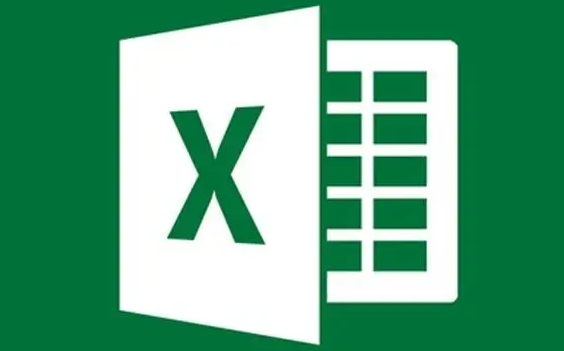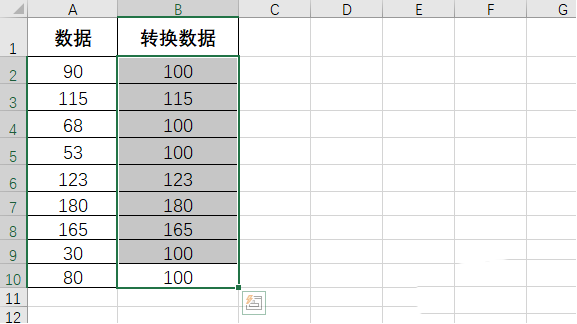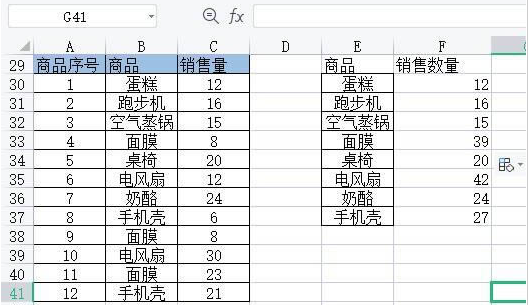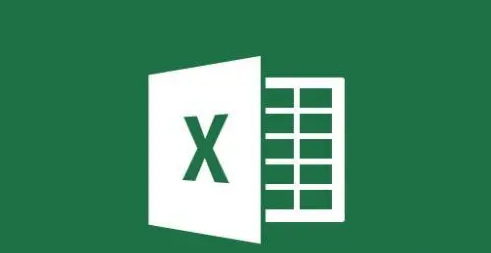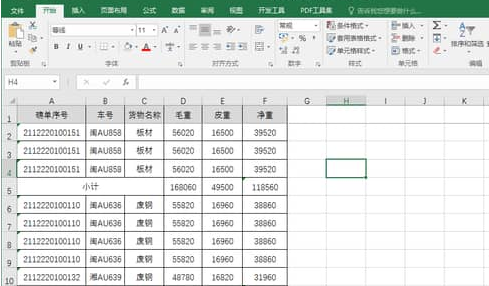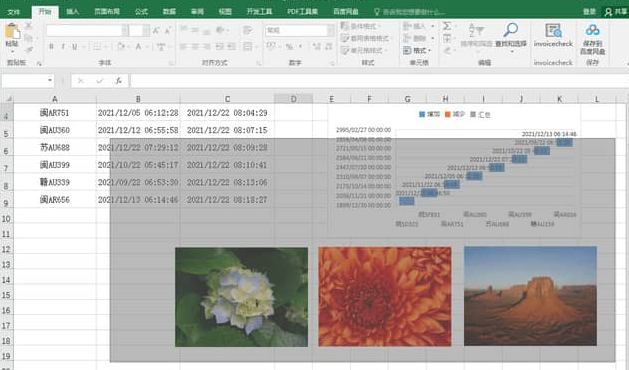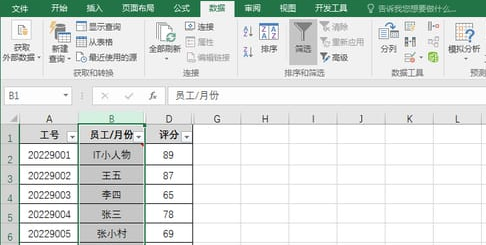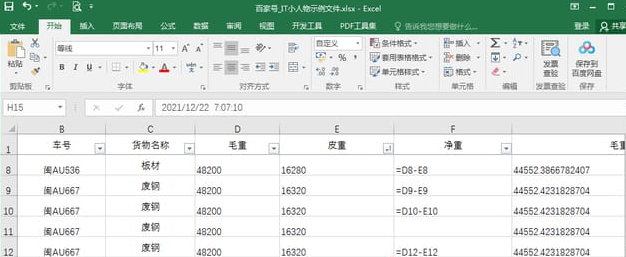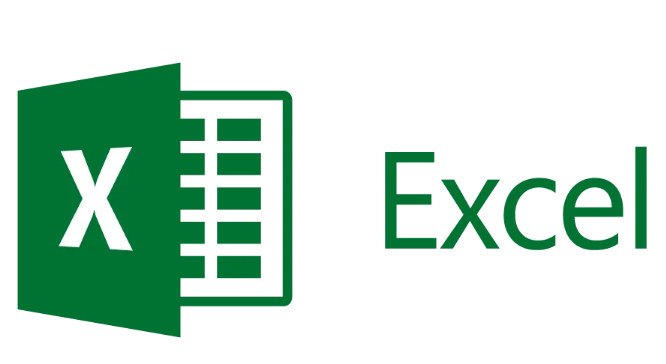文章专区
-
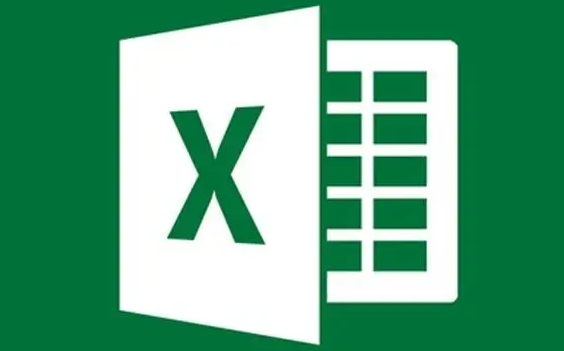
excel打印文件插入页脚页码教程分享
大家在生活中经常能看到一些带有页码的表格文档,其实这些页码都是可以在excel软件的文件打印过程中,由用户自行插入添加的。并且具体的操作步骤,小编也已经为大家整理在下方的文章中了。excel打印文件插入页脚页码教程分享1.打开一份Excel表格,点击打印菜单中的页面设置按钮2.随后在打开的页面设置窗口中,将栏目切换到页眉/页脚位置3.最后点击打开页脚的下拉菜单,选择自己想要的页码格式后,点击确定按
软件教程2022-06-06 17:11:38
-
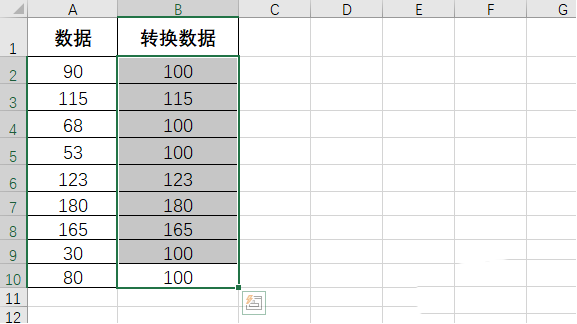
Excel替换公式使用方法介绍
Excel软件作为用户办公中常用的数据统计工具,涵盖了很多实用性的辅助功能。那么用户想要在表格中批量替换数值信息的话,小编下面文章中讲解的替换公式使用方法就能对大家有所帮助。Excel替换公式使用方法介绍1.打开一个需要编辑的表格文档2.鼠标点击选中需要替换的数据单元格3.在上方输入=MAX(100,A2)公式,按下回车键得出结果即可看了这么多,小伙伴们都学会了吗?Iefans还有很多实用的教程资
软件教程2022-05-30 18:00:21
-
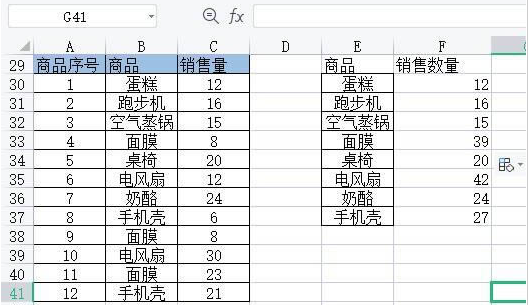
excel合并同名单元格方法介绍
excel表格是用户办公中常用的数据统计工具,但是很多小伙伴在操作时都不知道该如何将重复的单元格信息进行合并追加。所以具体的公式计算方法,小编也已经为大家整理在下方的文章中了。excel合并同名单元格方法介绍1.选中需要处理的单元格内容,在数据菜单的重复项栏目中,点击删除重复项按钮2.随后将位置改为当前选定区域3.接着点击销售数量列单元格输入公式=SUMIF(B$30:B$41,E30,C$30:
软件教程2022-05-23 18:09:02
-
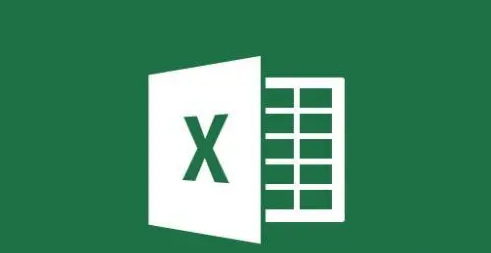
excel按类型填充单元格序号方法介绍
excel软件中的表格文档数据用户都是可以直接编辑修改的,但还是有很多用户不知道如何按类型填充单元格的序号。所以小编下面就为大家具体地讲解了序号公式的输入方法,快一起来看看吧。excel按类型填充单元格序号方法介绍1.打开界面后,点击文件菜单导入表格数据2.接着在序号列的单元格中输入=COUNTIF(D$2:D2,D2)公式3.最后将鼠标移至单元格右下角,双击十字即可自动填充小伙伴们下次再遇到Ex
软件教程2022-05-17 20:48:12
-
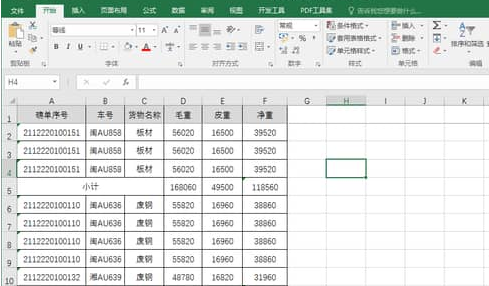
excel批量输入求和公式方法介绍
excel表格中涵盖了很多的数学运算公式,可以辅助用户快速完成各种数据的统计分析操作。那么用户想要在单元格中批量输入求和公式的话,小编下面文章中讲解的教程方法就能对大家有所帮助。excel批量输入求和公式方法介绍1.打开一个需要批量计算的图表数据2.接着按下键盘的Ctrl键同时选中需要输入公式的单元格3.最后对选中的单元格按下Alt+=键,系统就会自动填入求和公式了看了这么多,小伙伴们都学会了吗?
软件教程2022-05-13 20:26:21
-
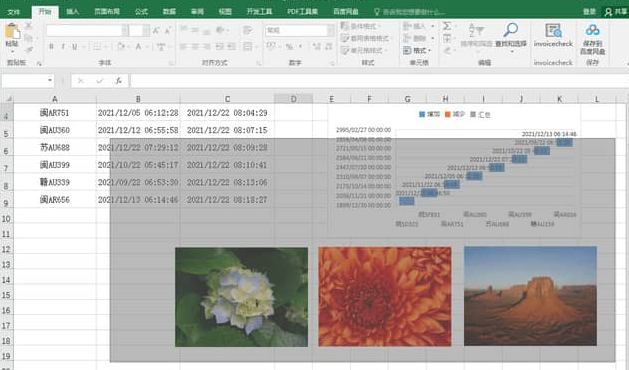
excel单元格批量选择步骤介绍
excel表格作为用户办公中常用的数据统计工具,涵盖了很多快捷操作功能。并且小编下面的文章教程中,也为大家整理了单元格批量选择的详细步骤流程,有需要的小伙伴一定不要错过哦!excel单元格批量选择步骤介绍1.打开一个需要处理的图表素材2.可以看到单用鼠标框选是无法选中图片以及柱状图的3.所以需要点击开始菜单中的查找和选择板块,找到选择对象按钮进行框选Iefans每天都会推送一些实用的教程资讯,觉得
软件教程2022-05-13 20:18:15
-
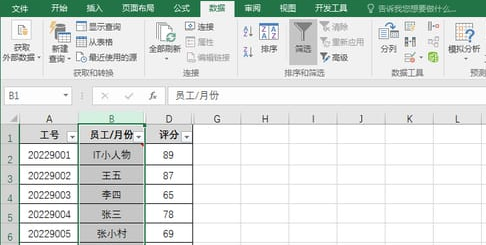
excel单元格按笔划排列技巧分享
excel软件中的表格内容一般在导入以后都会被打断,那么用户想要将表格重新排列的话。小编下面文章中讲解的单元格按笔划排列方法,就能对大家有所帮助。excel单元格按笔划排列技巧分享1.导入表格数据后,选中需要排序的单元格列,点击数据菜单中的排序按钮2.随后在打开的对话框窗口中找到选项栏目3.鼠标点击选中笔划排序列按钮,点击确定保存即可以上就是详细的操作步骤流程了,小伙伴们在看完后是否都学会了呢?
软件教程2022-05-12 20:20:29
-
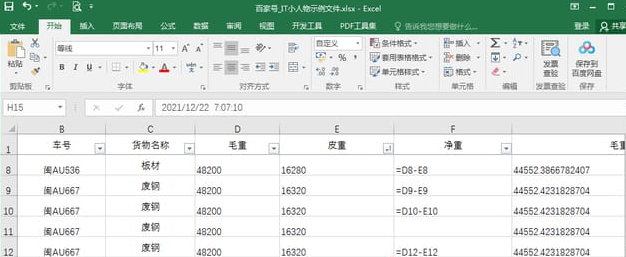
excel定位单元格公式方法介绍
excel软件中涵盖了很多专业化的表格数据处理工具,但是很多用户除了基础的单元格数据统计外,其他的功能选项都不知道该如何操作。那么小编 下面的文章教程中,就为大家具体地讲解了定位单元格公式的技巧方法。excel定位单元格公式方法介绍1.导入表格数据后,点击任意单元格按下F5键,找到定位条件选项2.鼠标点击勾选公式按钮3.系统就会自动将带有公式的单元格改为灰色背景Excel表格中还包含了
软件教程2022-05-12 19:33:14
-
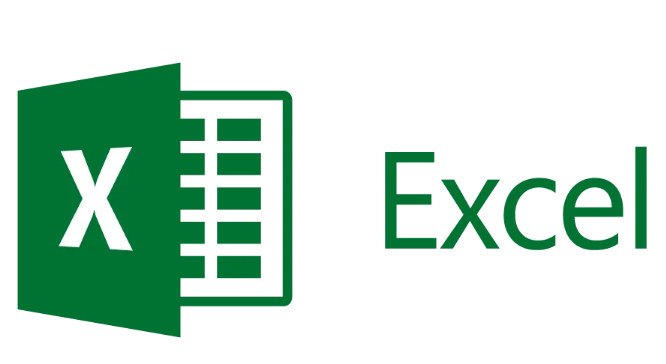
excel函数统计数字次数教程分享
excel软件作为用户常用的表格编辑以及数据统计工具,涵盖了很多的函数公式模板可以由用户选择使用。并且具体的函数统计数字次数教程,小编也已经为大家整理在下方的文章中了。excel函数统计数字次数教程分享1.新建表格页面,导入单元格数值2.选中需要统计的单元格,输入函数COUNTIF()3.按下回车键等待系统计算结果,并显示数值即可Iefans每天都会推送一些实用的教程资讯,有需要的小伙伴可以点个关
软件教程2022-05-10 21:05:33
-

excel如何设置显示表格便签
在Excel中有很多的实用功能,我们开启这些功能,可以提高自己的工作效率。有的用户向小编提问该如何设置显示表格便签。以下就是小编给出的回答,看完的话,你就知道该如何做了。excel如何设置显示表格便签1、找到excel表格左上角的【文件】,选择【选项】。 2、在左侧选择【高级】选项。 3、在此工作簿的显示选项中查找到【显示工作表标签】,勾选即可显示标签。看到这里就说明小编为你准备的所有内容都结束了
手机教程2022-05-07 15:50:53
最热教程
- 05-30 1 WPS如何插入附件
- 05-28 2 学有优教怎么报名课程
- 05-28 3 淘宝如何查看分类频道直播
- 05-27 4 吉事办怎么添加证件照
- 05-24 5 汪峰0元演唱会抢票教程分享
- 05-21 6 小鱼易连视频会议如何录音
- 05-20 7 钉钉中如何查看钉钉产品
- 05-13 8 微信朋友圈缓存如何清理
- 05-11 9 阿里巴巴1688怎么更换账号头像
- 05-10 10 淘宝抢100万份免单活动攻略一览